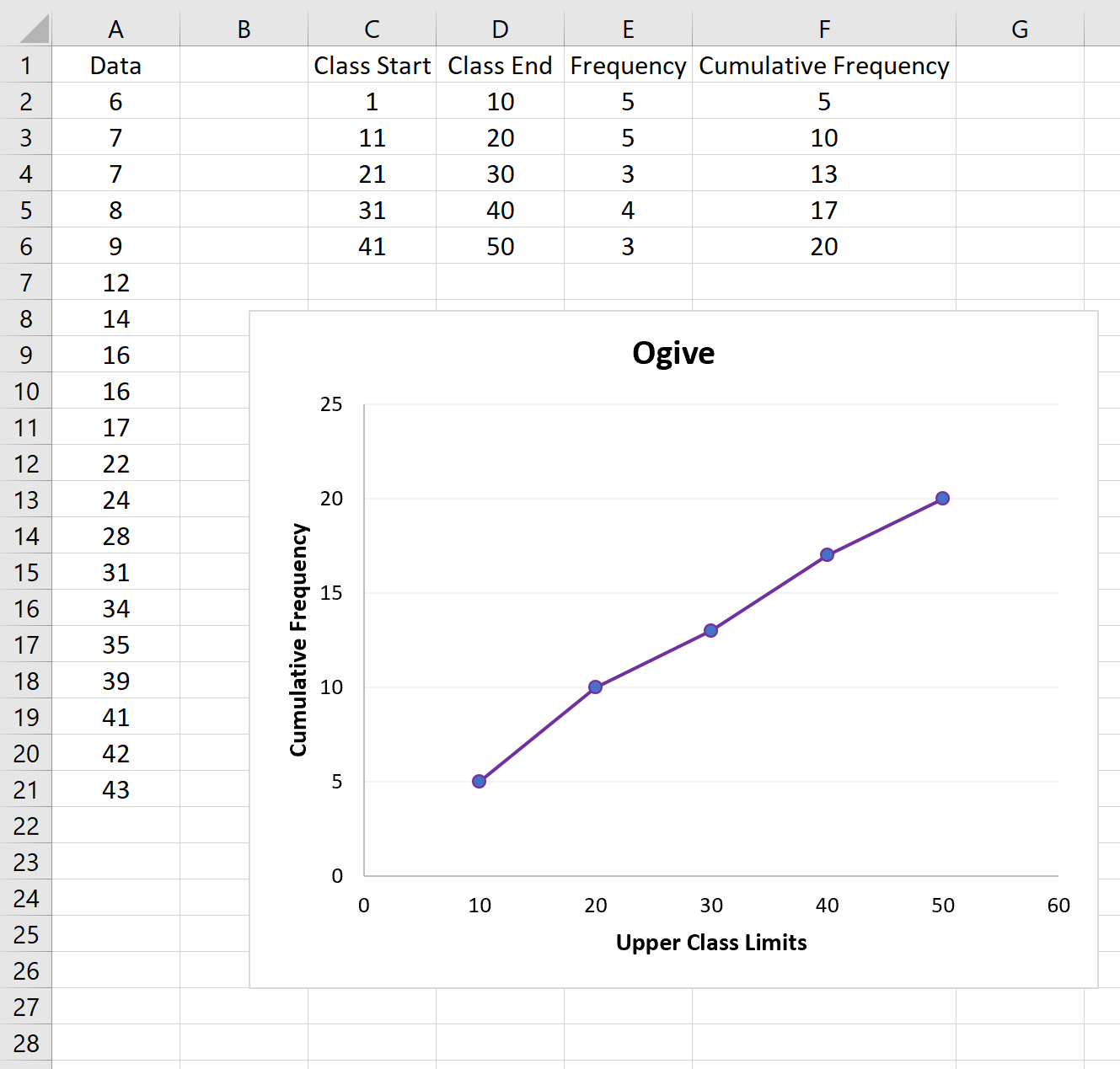So erstellen sie ein ogivendiagramm in excel
Eine Ogive ist ein Diagramm, das zeigt, wie viele Datenwerte in einem Datensatz über oder unter einem bestimmten Wert liegen. In diesem Tutorial wird erläutert, wie Sie in Excel eine Ogive erstellen.
Beispiel: So erstellen Sie eine Ogive in Excel
Führen Sie die folgenden Schritte aus, um eine Ogive für einen Datensatz in Excel zu erstellen.
Schritt 1: Geben Sie die Daten ein.
Geben Sie Datenwerte in einer einzelnen Spalte ein:
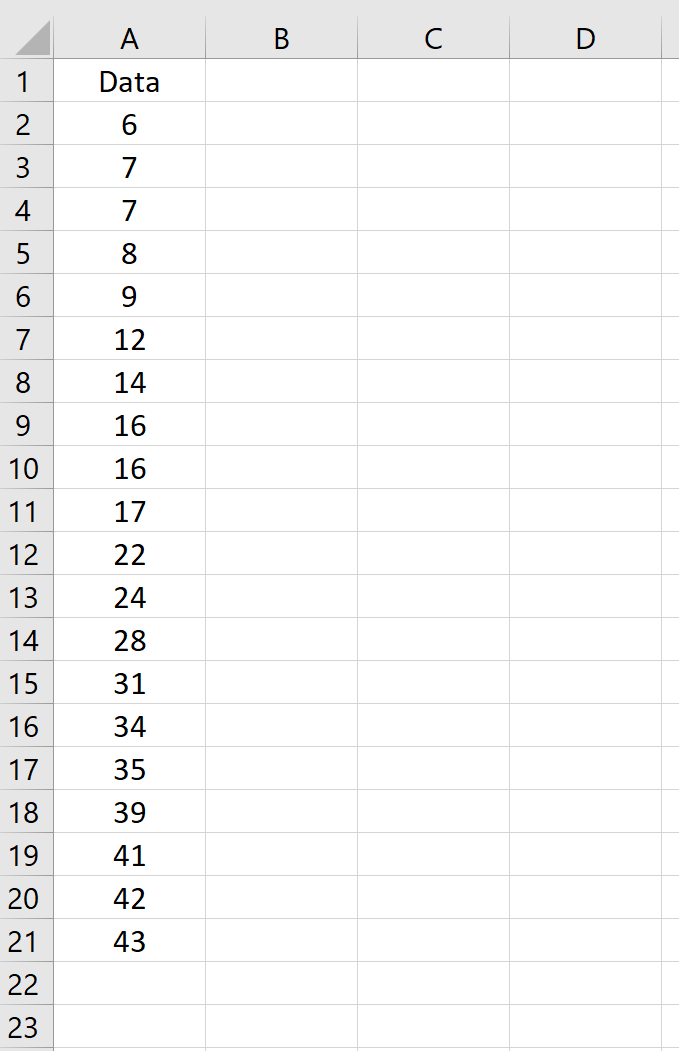
Schritt 2: Klassengrenzen festlegen.
Als nächstes legen Sie die Klassengrenzen fest, die Sie für den Sprengkopf verwenden möchten. Ich werde Klassenbreiten von 10 wählen:
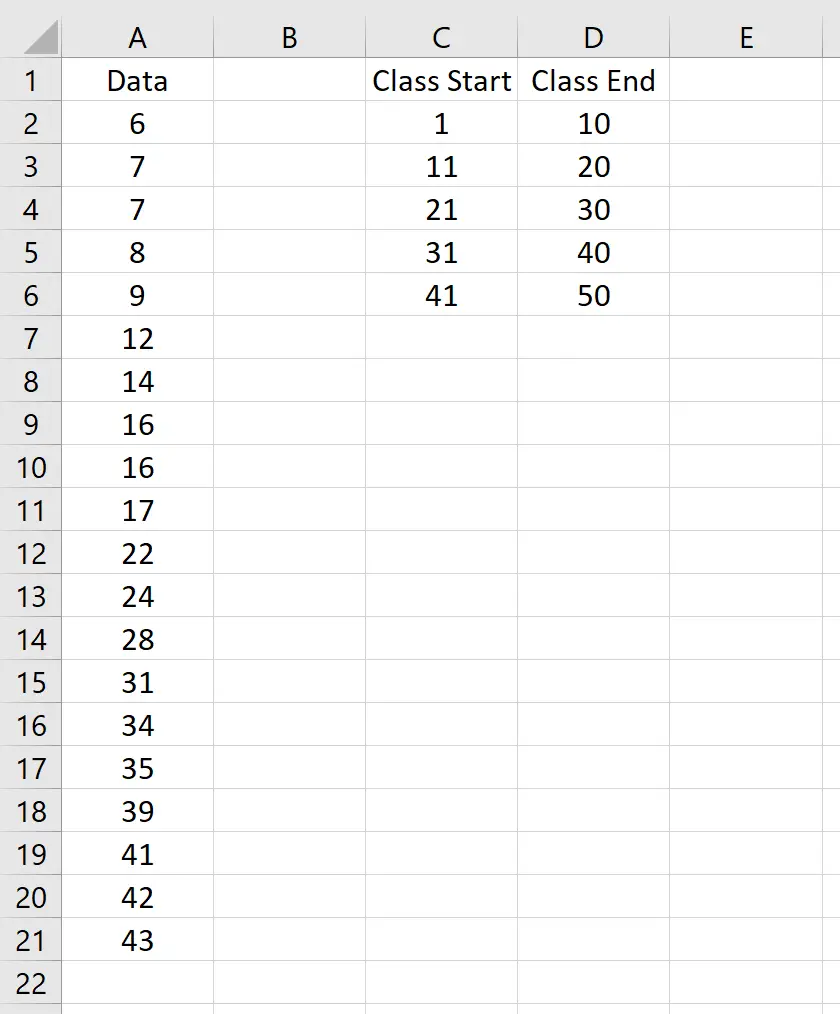
Schritt 3: Finden Sie die Häufigkeit der Unterrichtsstunden.
Als nächstes verwenden wir die folgende Formel, um die Häufigkeiten für die erste Klasse zu berechnen:
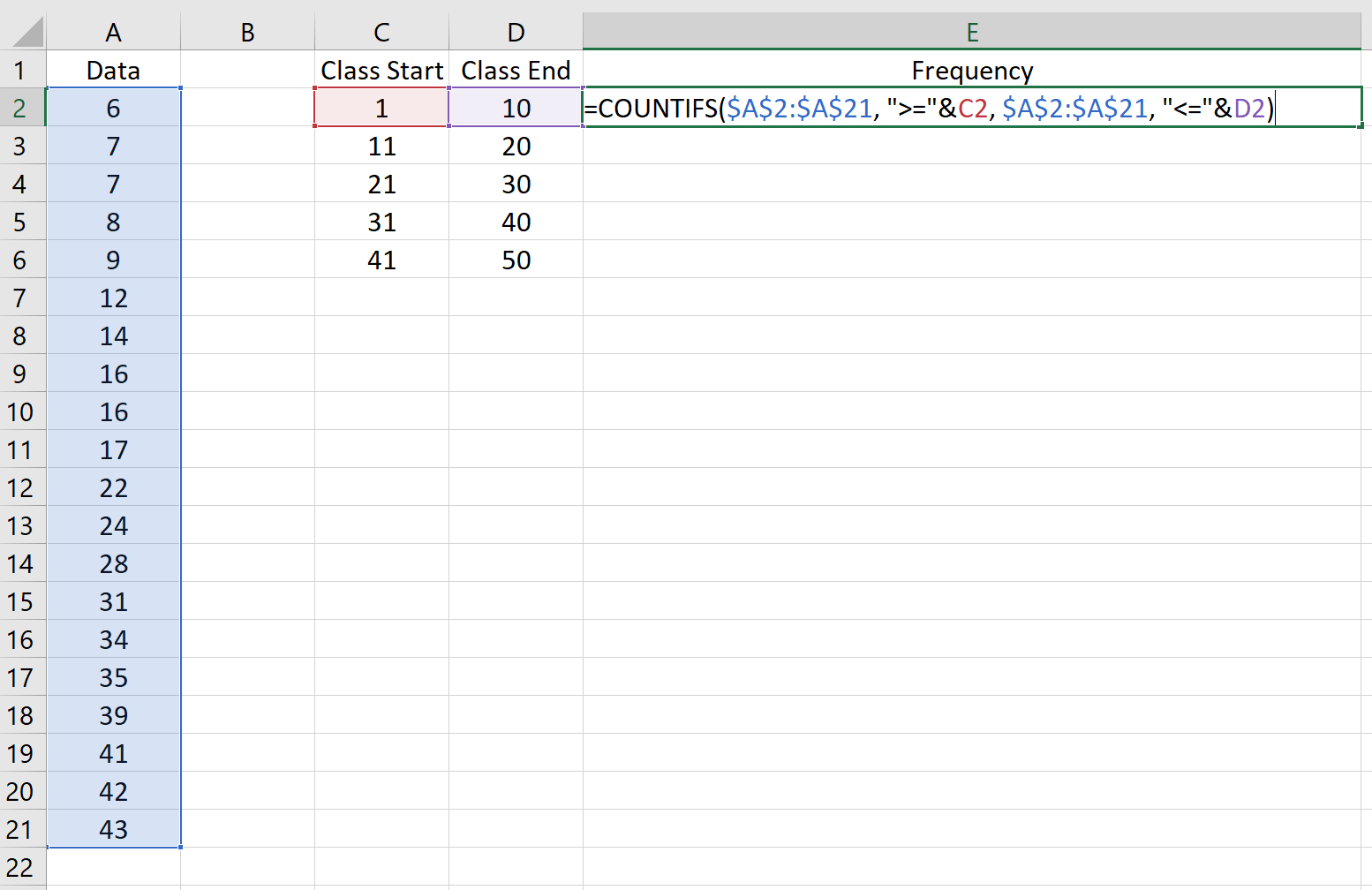
Kopieren Sie diese Formel auf die restlichen Klassen:
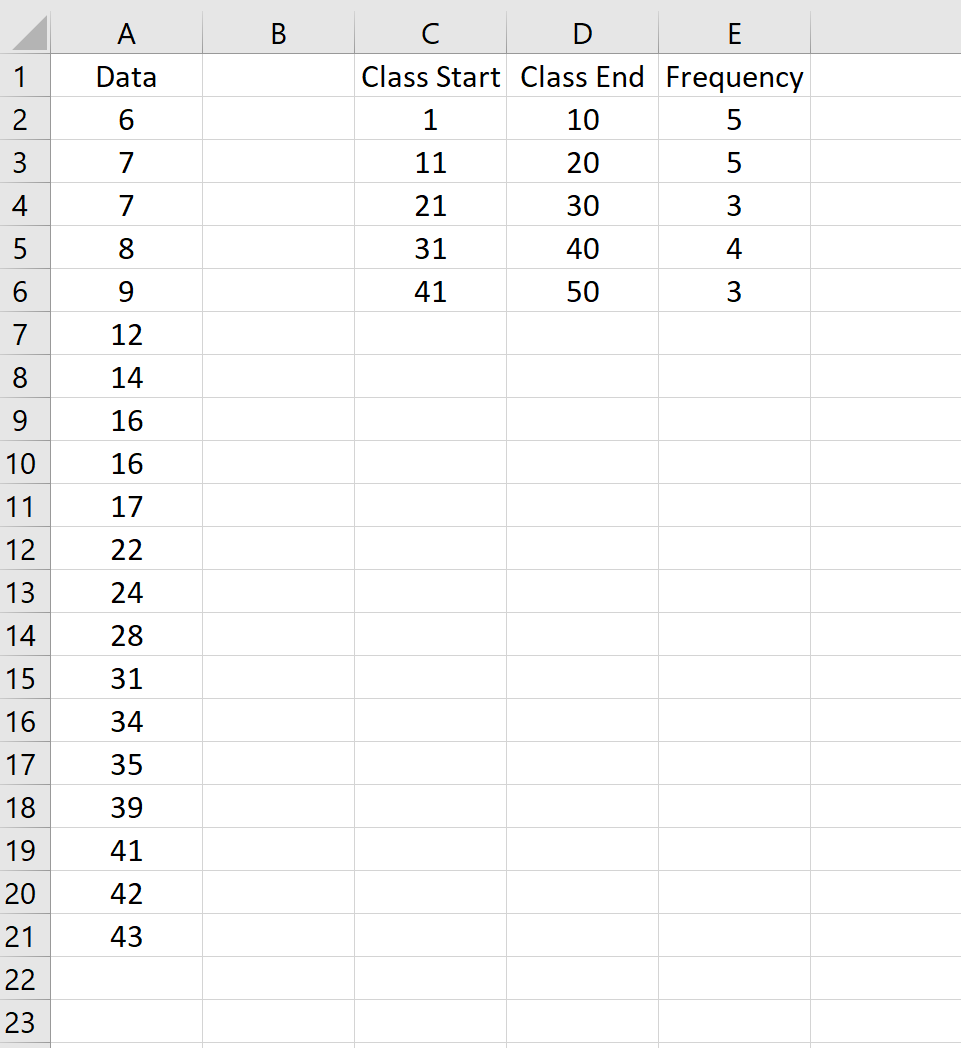
Schritt 4: Finden Sie die kumulativen Häufigkeiten.
Als Nächstes verwenden wir die folgenden Formeln, um die kumulative Häufigkeit für jeden Kurs zu berechnen:
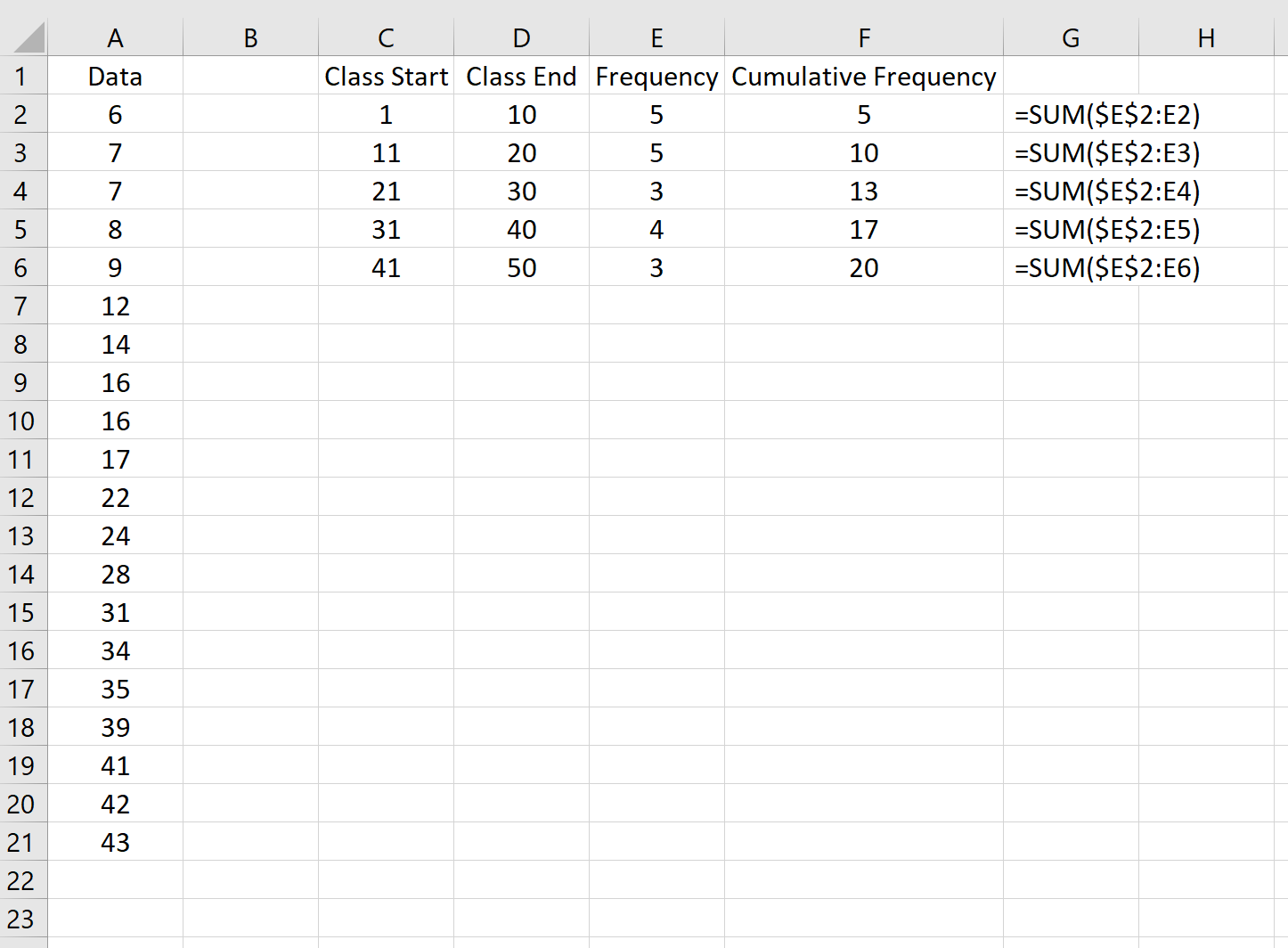
Schritt 5: Erstellen Sie die Aufzählungsgrafik.
Um die Sprengkopfgrafik zu erstellen, halten Sie die STRG-Taste gedrückt und markieren Sie die Spalten D und F.
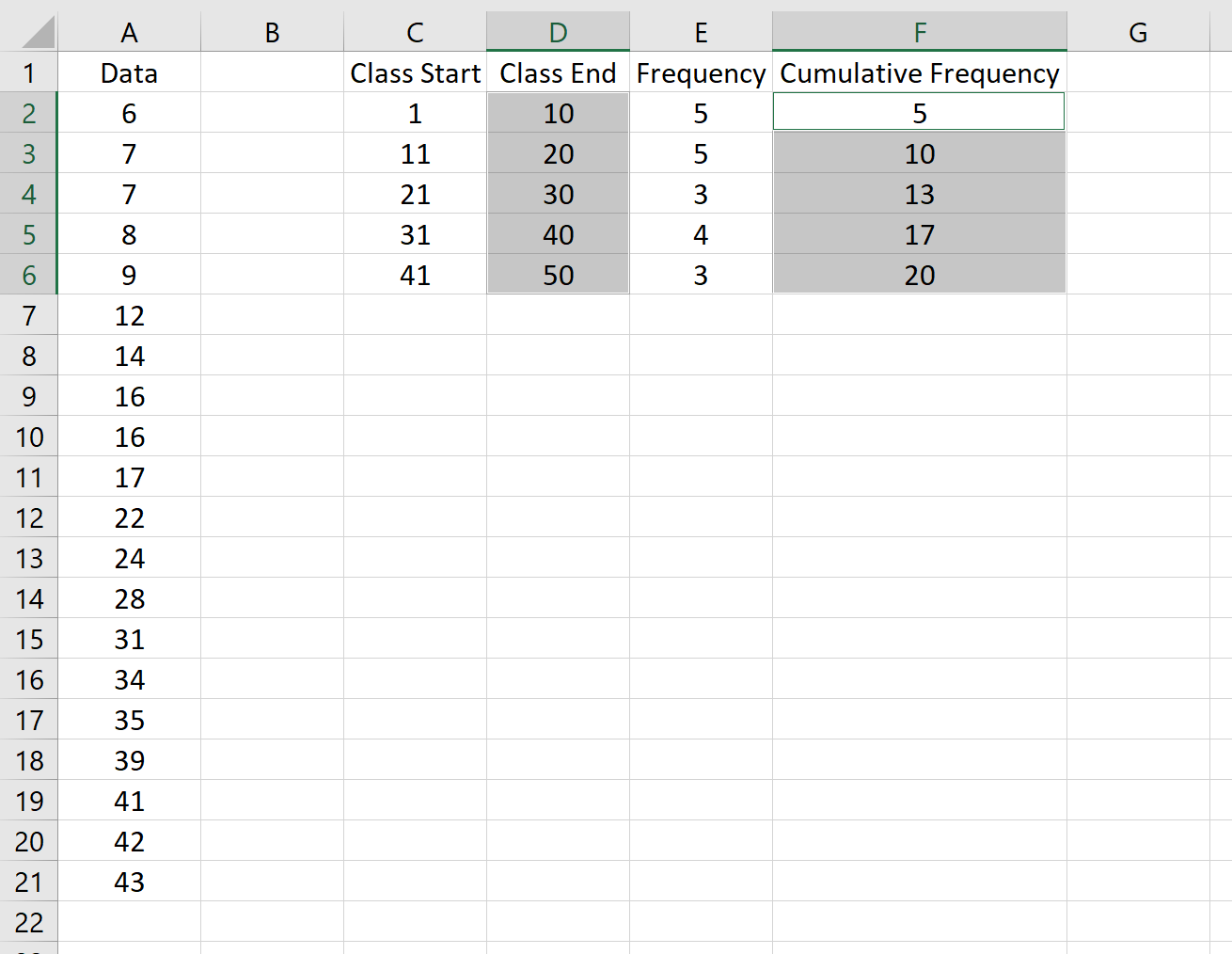
Gehen Sie im oberen Menüband von Excel zur Registerkarte „Einfügen“ und dann zur Gruppe „Diagramme“ . Klicken Sie auf „Wolke streuen“ und dann auf „Wolke mit geraden Linien und Markierungen streuen“ .
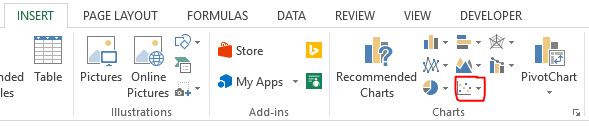
Dadurch wird automatisch die folgende Ogivengrafik erstellt:
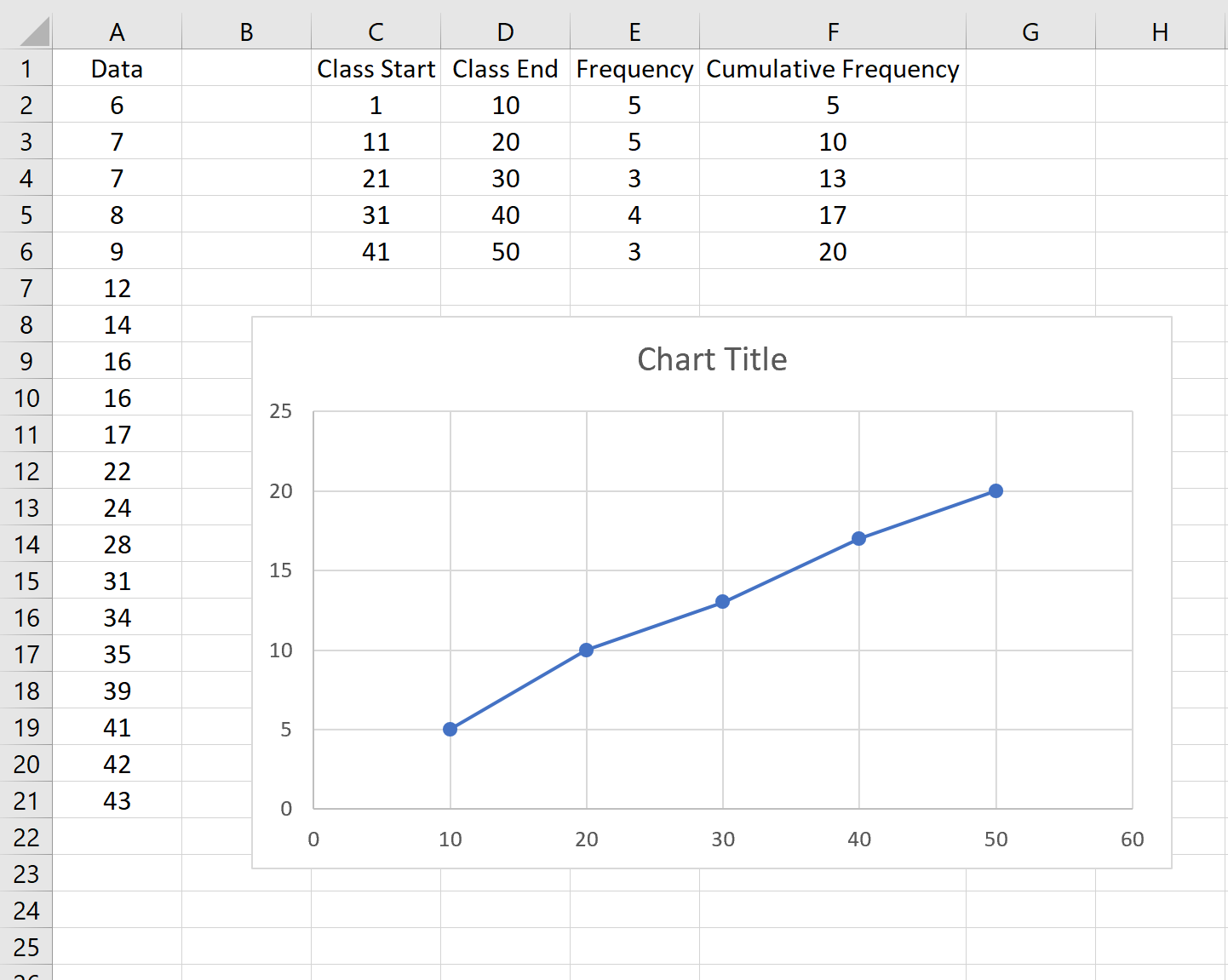
Zögern Sie nicht, die Achsen und den Titel zu ändern, um das Diagramm ästhetischer zu gestalten: